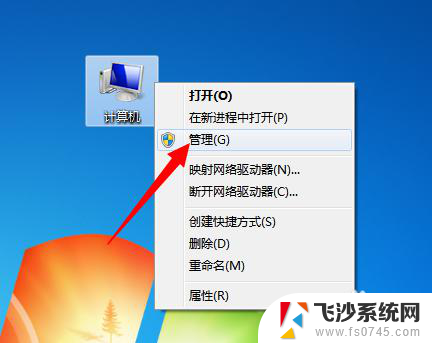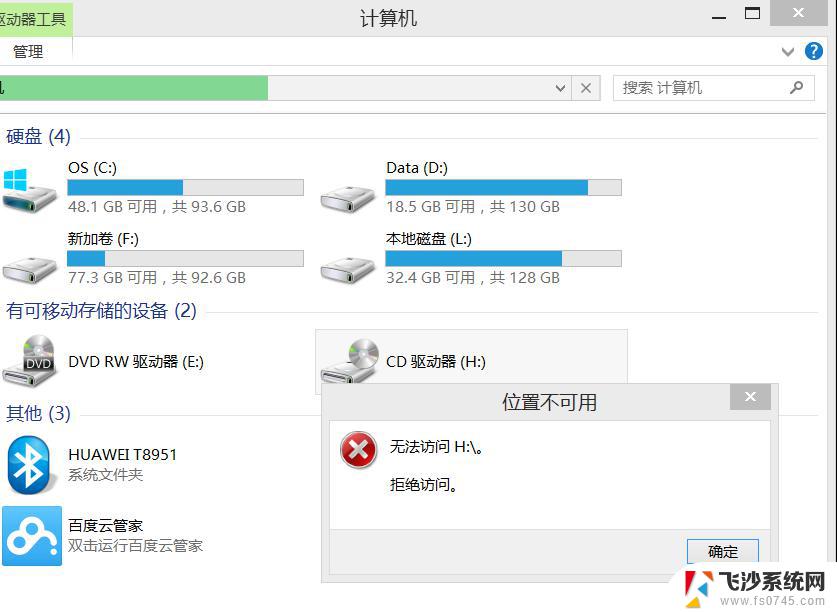移动硬盘插上电脑后不显示 移动硬盘插上电脑没有反应怎么办
更新时间:2024-04-27 08:47:39作者:xtliu
很多人遇到了一个常见的问题:当他们将移动硬盘插上电脑后,却发现硬盘没有任何显示或反应,这种情况让人感到困惑和苦恼,因为移动硬盘中存储的数据对于许多人来说至关重要。当遇到移动硬盘插上电脑没有反应的情况时,我们应该如何解决呢?接下来我们将探讨一些可能的原因和解决方法。
操作方法:
1.第一步,检查下你的硬盘灯是否正常亮着。

2.第二步,如果灯亮着,那么试试换一根硬盘的数据线。

3.第三步,把你的硬盘插入到电脑。在桌面上右击此电脑,点击管理,如图所示。
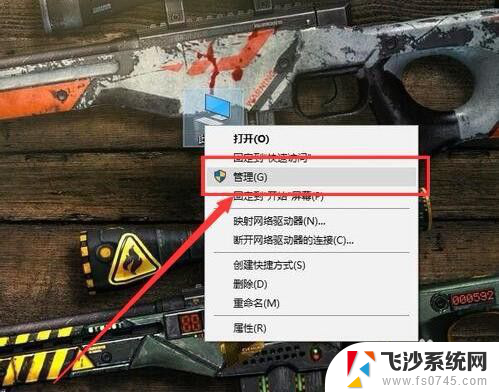
4.第四步,打开之后,点击左侧的磁盘管理,如图所示。
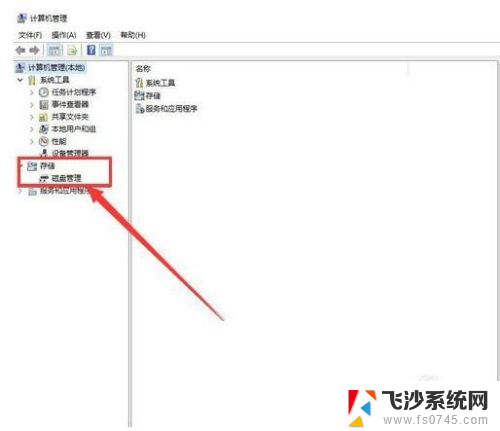
5.第五步,在无法正常显示的磁盘上右击。从弹出的菜单中选择“更改驱动器号和路径”。
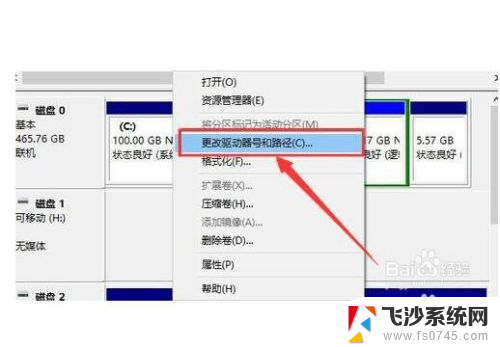
6.第六步,在打开的窗口中点击“添加”按钮。然后为当前分区指定一个“盘符”,并点击“确定”按钮。这样你的硬盘就可以正常显示了啦。
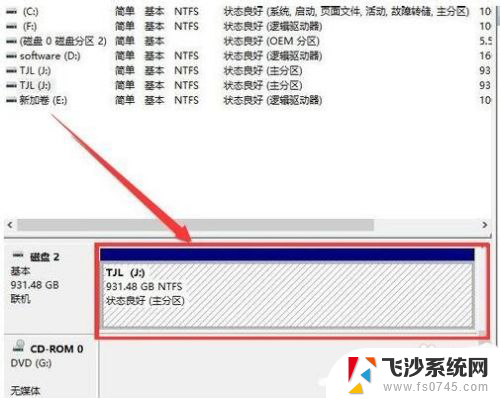
以上就是移动硬盘插上电脑后不显示的全部内容,如果遇到这种情况,你可以按照以上步骤解决,非常简单快速。